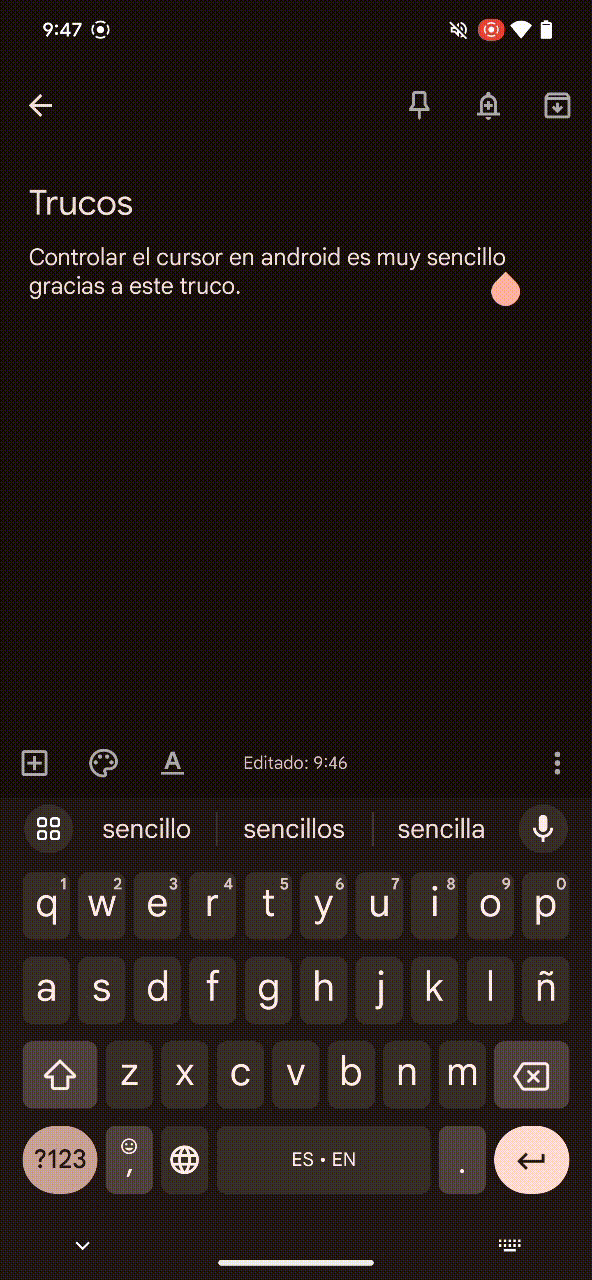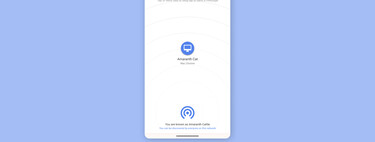Teniendo en cuenta el tamaño del teclado del móvil, a veces puede resultar complicado modificar un texto a medida que vamos escribiendo. Seguro que te habrá pasado en más de una ocasión: estás escribiendo un mensaje y quieres corregir una palabra. Lo normal es intentar pulsar justo delante de la letra que quieres borrar. El problema es que es fácil pulsar en la palabra de al lado o incluso en otra línea, lo que resulta un poco frustrante.
Ya hemos hablado con anterioridad acerca de muchos trucos y gestos que podemos utilizar para exprimir al máximo nuestro móvil. ¿Sabías que hay una forma para mover el cursor del móvil con mucha más precisión? Se trata de un truco relacionado con el teclado Gboard de Google que la mayoría desconoce y es realmente útil, ya que nos permite mover el cursor del móvil sin tener que preocuparnos de atinar en el lugar correcto.
El teclado de tu móvil esconde un gesto para controlar el cursor con mayor precisión
A pesar de lo útil que es, se trata de una función que pasa muy desapercibida. Tiene sentido, ya que salvo que la descubramos por error o alguien nos lo cuente no tienes ni idea de que existe. Eso sí, una vez que la descubres no puedes dejar de utilizarla: controlar el cursor del móvil es mucho más fácil si usas la barra espaciadora del móvil.
Su funcionamiento es muy sencillo: tan solo tienes que deslizar el dedo sobre la barra espaciadora para colocar el cursor del móvil en un punto en concreto. Es importante no dejar pulsado el dedo sobre la barra espaciadora sin moverlo, ya que en ese caso te aparecerá el menú para cambiar el idioma del teclado (en caso de haber configurado varios idiomas en el móvil).
Tal y como podrás comprobar, al deslizar el dedo sobre la barra espaciadora del móvil el cursor se desplaza siguiendo tus movimientos. Esto nos permite controlar con una precisión mucho mayor el lugar en el que queremos colocar el cursor.
Si nunca has probado esta función puede que te cueste un poco pillarle el truco. Personalmente recomiendo probar su funcionamiento abriendo tu aplicación de notas favoritas y escribiendo varias líneas de texto hasta acostumbrarte.

Aunque el control del cursor por gestos suele venir activado por defecto y debería funcionar sin mayores complicaciones, hay una sección dentro de los ajustes donde puedes comprobarlo (o desactivar la función si no te convence). Para ello, tan solo tienes que seguir los siguientes pasos:
- Ve a Sistema
- Navega hasta la sección Teclado
- Una vez aquí, entra en Teclado en pantalla
- Pulsa sobre la opción Gboard
- Entra Escritura deslizando el dedo
Una vez aquí, verifica que la opción Control del cursor por gestos está activada.
En Xataka Android | Las actualizaciones de Android más importantes de su historia